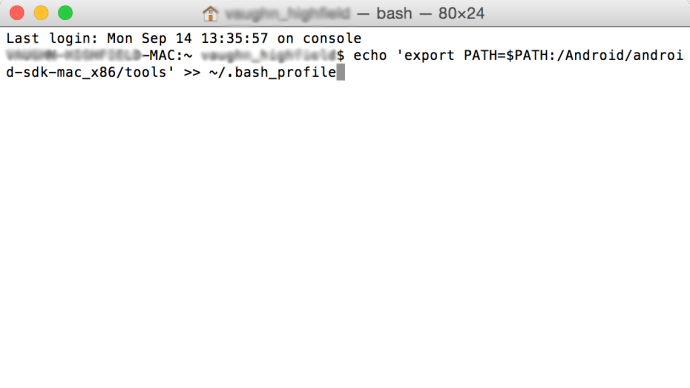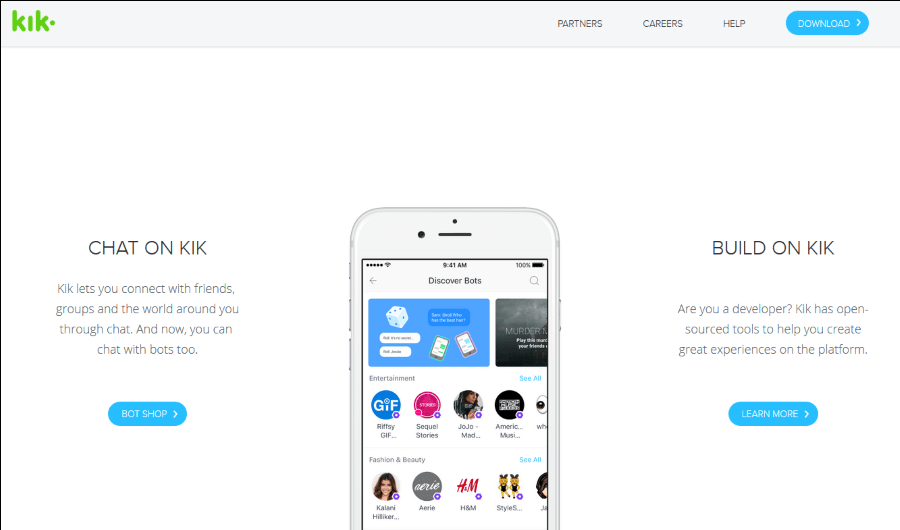LollipopやMarshmallowなどの古いバージョンのAndroidを実行している場合は、Android 10の最新バージョンに更新する時期が来ている可能性があります。デバイスによっては、新しいモデルにアップグレードする時期が来ている可能性がありますが、 Android OSの最新の機能と利点を利用するために、スマートフォンを更新しておくことができます。
 関連するAndroid6 Marshmallowのレビューをご覧ください:多くの小さな改善点
関連するAndroid6 Marshmallowのレビューをご覧ください:多くの小さな改善点 スマートフォンを最新バージョンのAndroidに更新するのは、信じられないほど簡単な作業です。以下の手順に従ってください。ただし、利用可能になる時期は、スマートフォンの製造元と携帯電話会社によって大きく異なります。これが発生するまでには、1か月から9か月かかる可能性があります。
更新する前のヒント
古いハードウェアを新しいソフトウェアに更新するときはいつでも、デバイス上のすべてのバックアップを実行することをお勧めします。携帯電話もその点で違いはありません。 Googleドライブ、Googleフォト、または別のクラウドサービスへの簡単なバックアップを実行することで、何かが起こった場合でも、かけがえのないデータを失うことはありません。
次に、携帯電話またはタブレットに十分なメモリがあることを確認します。新しいアップデートではデバイスの容量が増えるため、16 GB(または32 GB)しかないスマートフォンを実行している場合は、アップデート後に残っているストレージ容量に注意してください。
最後に、接続を確認します。アップデートへの干渉を避けるために、安定したWi-Fiネットワークを使用し、デバイスが充電されていることを確認してください。大規模なソフトウェアを全体的に実行しているときに最後に必要なのは、何かがクラッシュして中断することです。
「無線」によるAndroid10のアップグレード
携帯電話の製造元がAndroid10をデバイスで利用できるようにしたら、「無線」(OTA)アップデートを介してAndroid10にアップグレードできます。これらのOTA更新は非常に簡単に実行でき、数分しかかかりません。
携帯電話を開き、「設定」パネルに移動します

[設定]で下にスクロールし、[電話について]をタップします。
「電話について」で「ソフトウェアアップデート」をタップして、Androidの最新バージョンを確認します。

Android 10が利用可能になる前に、スマートフォンを最新バージョンのAndroidLollipopまたはMarshmallowに更新する必要がある場合があることに注意してください。シームレスに更新するには、Android5.1以降を実行している必要があります。
ダウンロードすると、スマートフォンがリセットされ、AndroidMarshmallowにインストールされて起動します。
Androidのアップグレードを強制する方法(ファクトリイメージ経由)
携帯電話のアップデートに少し勇気があり、誰よりも早く最新バージョンのAndroidを手に入れたい人のために、Googleはダウンロード用のAndroidファクトリーイメージを提供しています。
ただし、このプロセスは上級ユーザーのみを対象としています。 Androidのファクトリイメージを使用するとすべてのデータが消去されるため、更新する前に必ずスマートフォンのコンテンツをバックアップしてください。
通常、GoogleはNexusデバイスのファクトリイメージのみをリリースするため、これらのいずれかを実行すると、この方法で確実にアップグレードできます。他の電話モデルを使用している場合は、警告が表示されます。画像は機能しますが、電話で正しく実行されるように最適化されていない可能性があります。
現在、GoogleはAndroid Marshmallowファクトリイメージをダウンロードできるようにしていませんが、ダウンロードできる場合は、この方法でNexusデバイスをアップグレードできます。
- コンピューターに最新のAndroidSDKをダウンロードしてインストールします
- SDKフォルダーをPATHに追加します。
- Windowsの場合:
- マイコンピュータを開く|プロパティ
- 高度なシステム設定
- システムプロパティ|高度な|環境変数
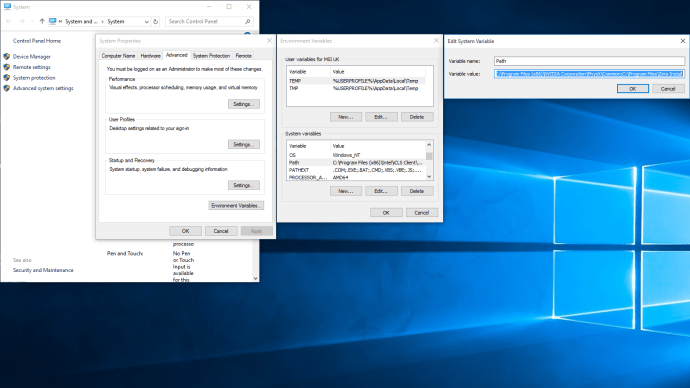 [パス]を選択し、[編集]をクリックして、SDKをインストールしたディレクトリを入力します(各エントリはセミコロンで区切られていることに注意してください)。
[パス]を選択し、[編集]をクリックして、SDKをインストールしたディレクトリを入力します(各エントリはセミコロンで区切られていることに注意してください)。
- Mac OS Xの場合:
- SDK ZIPファイルが解凍された場所をメモします(デフォルトでは、「android-sdk-mac_x86」というディレクトリになります)。
- ターミナルを開き、「echo‘export PATH = $ PATH:/ Android / android-sdk-mac_x86 / tools ’>>〜/ .bash_profile」を貼り付けて、PATHを設定します
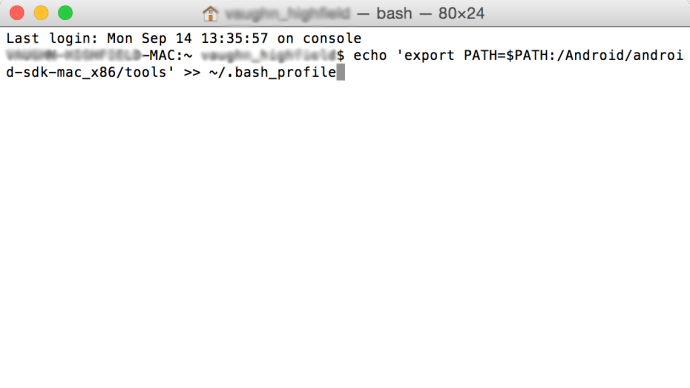
- [設定] | [設定]でAndroidデバイスのUSBデバッグを有効にします。電話について|ソフトウェア情報
- 開発者モードをまだ有効にしていない場合は、「ビルド番号」を7回タップしてアクティブにします
- 完了したら、[設定]で新しくアクセスできる[開発者向けオプション]メニューに移動します。 「USBデバッグ」にチェックマークを付けます
- 各デバイスの工場出荷時の画像をダウンロードします(Googleは起動後にこれらを利用できるようにします)
- コンピューターで画像を抽出し、AndroidデバイスをUSB経由でコンピューターに接続します
- デバイスの電源を入れるときに音量大、音量小、電源ボタンを押したままにして、電話をfastbootで起動します。 Nexusデバイスをお持ちでない場合は、fastbootを起動する他の方法のリストをご覧ください。
- コンピューターでコマンドターミナルを開き、「flash-all.bat」を実行して、必要なファイルとOSを電話にインストールします。
- 完了したら、セキュリティのためにスマートフォンのブートローダーをロックすることをお勧めします。これは、USB経由で接続しているときに電話を再起動してfastbootモードに戻し、コンピューターのコマンド端末から「fastbootoemlock」を実行することで実行されます。
- これで完了です。
回避策の更新
今ではすべてのAndroidユーザーが知っているように、実際にアップデートを手に入れるのは困難です。ほとんどのユーザーはオンラインの技術サイトとデバイスの設定で最新の更新を確認しますが、更新を少し速くする方法が1つあります。
Androidデバイスの[設定]に移動し、アプリマネージャーをタップします。ここから、Googleサービスフレームワークを見つけて、他のアプリと同じようにキャッシュをクリアします。

設定アプリを閉じてから開き、更新を確認します。多くのユーザーがこれを数回行う必要があると述べていますが、ついにアップデートが登場しました。
トラブルシューティング
デバイスをAndroid10に更新できないのはなぜですか?
Androidデバイスを更新する際に考慮すべきいくつかの理由があります。
十分なストレージスペースがありません
1つは、メモリ管理の問題です(つまり、十分な空きストレージスペースがありません)。この場合、不要なコンテンツをオフロードできますが、アップデート後も、スマートフォンが機能するように、空き容量が残っていることを確認してください。
お使いの携帯電話は根ざしています
スマートフォンをルート化した場合は、ルート化を解除するか、ソフトウェアをアップグレードする別の方法を見つける必要があります。 SuperSuまたは別のダウンロード可能なアプリケーションを使用して、デバイスのルート化を解除し、更新を実行してから、再度ルート化することができます。
それでも問題が解決しない場合は、ODINProを試してソフトウェアを更新してください。どちらを選択しても、どちらも基本的なレベルの技術的理解以上のものを必要とする退屈な作業です。
お使いのデバイスモデルはAndroid10と互換性がありません
これは、Android 10がお使いのデバイスで利用できないことを意味するのではなく、単にお使いのデバイスでまだリリースされていない可能性があることを意味します。上で述べたように、更新を強制するためにできることがいくつかありますが、一部のユーザーはもう少し長く待たなければならない場合があります。
バッテリーの寿命が短すぎます
スマートフォンが十分に充電されていない場合(通常は50%以上)、アップデートは機能しません。これは厄介なことのように思えるかもしれませんが、実際にはフェイルセーフです。更新中にスマートフォンの電池が消耗した場合、壊滅的な結果を招く可能性があります(壊滅的なことは、簡単に回避できたはずの大きな頭痛の種を意味します)。スマートフォンをアップデートに対応させるのに苦労している場合は、もう少し充電してみてください。
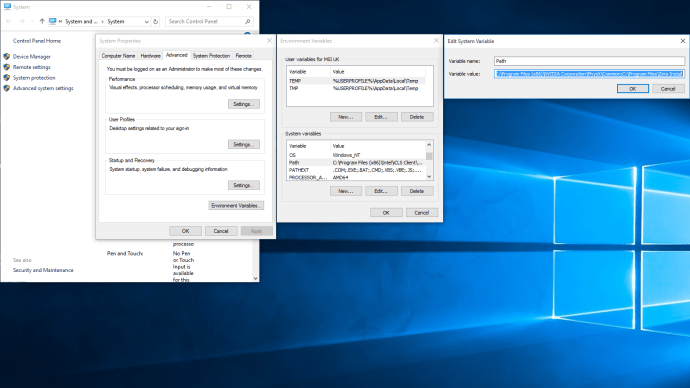 [パス]を選択し、[編集]をクリックして、SDKをインストールしたディレクトリを入力します(各エントリはセミコロンで区切られていることに注意してください)。
[パス]を選択し、[編集]をクリックして、SDKをインストールしたディレクトリを入力します(各エントリはセミコロンで区切られていることに注意してください)。